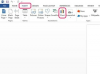BIOS არის სადაც ინახება თქვენი კომპიუტერის აპარატურის პარამეტრები.
BIOS (ძირითადი შეყვანა-გამომავალი სისტემა) არის სადაც ინახება თქვენი კომპიუტერის აპარატურის პარამეტრები. თუ კომპიუტერთან ჩატვირთვის პრობლემა გაქვთ, BIOS-ის პარამეტრები პირველია, რაც უნდა შეამოწმოთ. თუმცა, MSI დედაპლატის მქონე კომპიუტერზე BIOS-ში შესვლისას საჭიროა გარკვეული ნაბიჯების შესრულება სწორი თანმიმდევრობით.
როგორ შევიდეთ MSI BIOS პაროლის გარეშე
Ნაბიჯი 1
დააჭირეთ ღილაკს "Delete" რამდენჯერმე, რადგან კომპიუტერი აჩვენებს POST ეკრანს BIOS-ის ზონაში შესასვლელად. POST არის "Power On Self Test", რომელსაც კომპიუტერი ასრულებს თქვენს კომპიუტერში მყარი დისკის, მეხსიერების და პროცესორის შესამოწმებლად. თუ თქვენი კომპიუტერი აჩვენებს MSI ლოგოს ეკრანს POST ეკრანის ნაცვლად, დააჭირეთ ღილაკს "Tab" POST ეკრანის გამოსაჩენად და შემდეგ რამდენიმეჯერ შეეხეთ "Delete" ღილაკს.
დღის ვიდეო
ნაბიჯი 2
იხილეთ თქვენი MSI დედაპლატის სახელმძღვანელო კონკრეტული პარამეტრების აღწერილობებისა და ინსტრუქციებისთვის.
ნაბიჯი 3
საჭიროებისამებრ შეიტანეთ ცვლილებები BIOS-ის პარამეტრებში და დააწკაპუნეთ ღილაკზე „ცვლილების შენახვა და გამოსვლა“ BIOS-ის მთავარ ეკრანზე.
როგორ შეიყვანოთ MSI BIOS, რომელსაც აქვს ცნობილი პაროლი
Ნაბიჯი 1
რამდენჯერმე შეეხეთ ღილაკს „წაშლა“, სანამ თქვენი კომპიუტერი აჩვენებს POST ეკრანს. თუ ჩართვისას თქვენი კომპიუტერი აჩვენებს ლოგოს ეკრანს, გადადით POST ეკრანზე "Tab" ღილაკის დაჭერით. შემდეგ დააჭირეთ ღილაკს "წაშლა".
ნაბიჯი 2
შეიყვანეთ ადმინისტრატორის პაროლი BIOS ზონისთვის და შემდეგ დააჭირეთ ღილაკს "Enter". თუ სწორ პაროლს შეიყვანთ, შემდეგ შეხვალთ BIOS-ის მთავარ ეკრანზე. თუ არასწორ პაროლს შეიყვანთ, სისტემა მოგთხოვთ შეიყვანოთ სწორი.
ნაბიჯი 3
შეიტანეთ საჭირო ცვლილებები BIOS-ის პარამეტრებში და შეინახეთ. შემდეგ თქვენი კომპიუტერი გადაიტვირთება.
როგორ შეიყვანოთ MSI BIOS, რომელსაც აქვს უცნობი პაროლი
Ნაბიჯი 1
გამორთეთ კომპიუტერი და გამორთეთ დენის კაბელი.
ნაბიჯი 2
მოათავსეთ კომპიუტერი ბრტყელ ზედაპირზე. შემდეგ ამოიღეთ ხრახნები კომპიუტერის უკანა მხარეს, რათა შეძლოთ შასის საფარის მოხსნა. განზე მოათავსეთ შასის საფარი.
ნაბიჯი 3
იხილეთ თქვენი MSI დედაპლატის მფლობელის სახელმძღვანელო და იპოვნეთ "Jumper Configuration" დიაგრამა. იპოვნეთ ჯუმპერი "JBAT1" დიაგრამაზე. იპოვეთ ჯუმპერი თქვენს MSI დედაპლატზე.
ნაბიჯი 4
ამოიღეთ ჯემპერი 1 და 2 ქინძისთავებიდან და მოათავსეთ 2 და 3 ქინძისთავებზე. დაელოდეთ 15-დან 20 წამამდე და შემდეგ დააბრუნეთ ჯუმპერი 1 და 2 ქინძისთავებზე. ეს გადააბრუნებს BIOS-ს ქარხნულ პარამეტრებზე და წაშლის პაროლს.
ნაბიჯი 5
დახურეთ კომპიუტერი და შეაერთეთ დენის კაბელი.
ნაბიჯი 6
შედით BIOS-ში POST-ის დროს ღილაკზე "Delete" დაჭერით.
რამ დაგჭირდებათ
ფანარი
Screwdriver
რჩევა
ზოგიერთ ძველ MSI დედაპლატთან და ზოგიერთ MSI ლეპტოპზე, BIOS-ში შესასვლელად მოგიწევთ "F1" კლავიშის გამოყენება და არა კლავიშის "Delete".
გამოიყენეთ ფანარი, რათა გაადვილოთ ჯუმპერის პატარა ანაბეჭდის პოვნა თქვენს კომპიუტერში.
ჯუმპერის ამოღებამდე ან დედაპლატასთან შეხებამდე შეეხეთ კომპიუტერის ლითონის ზედაპირს. ეს გამოყოფს სტატიკური ელექტროენერგიას თქვენი სხეულიდან, რამაც შეიძლება პოტენციურად დააზიანოს დედაპლატა.
გაფრთხილება
არასოდეს შეეცადოთ ამოიღოთ ან შეცვალოთ ჯემპერის პოზიცია კომპიუტერით, რომელიც ჩართულია ელექტრო განყოფილებაში. ამან შეიძლება სერიოზულად დააზიანოს დედაპლატა და გამოუყენოს ის.